Wenn Sie so etwas wie phpMyAdmin verwenden, um mit Daten in der Datenbank zu arbeiten, ist es immer unpraktisch, dass das verknüpfte Feld nur eine Nummer aus einer anderen Tabelle anstelle der dort versteckten spezifischen Daten anzeigt.
Beispielsweise enthält das Feld "country_id" Zahlen, nicht den Namen des Landes. Wir müssen von Tisch zu Tisch springen. Oder schreiben Sie eine separate SQL, was für eine schnelle oft unpraktisch ist. Oder wählen Sie SQL-Abfrage vom Telefon aus Ihren Händen. Und wenn Sie das Land aus dem Feld `country_id` aktualisieren müssen, springen Sie erneut von Tabelle zu Tabelle. Kurz gesagt - all dies ist unpraktisch.
Es war einfacher, im Format zu zeigen:
War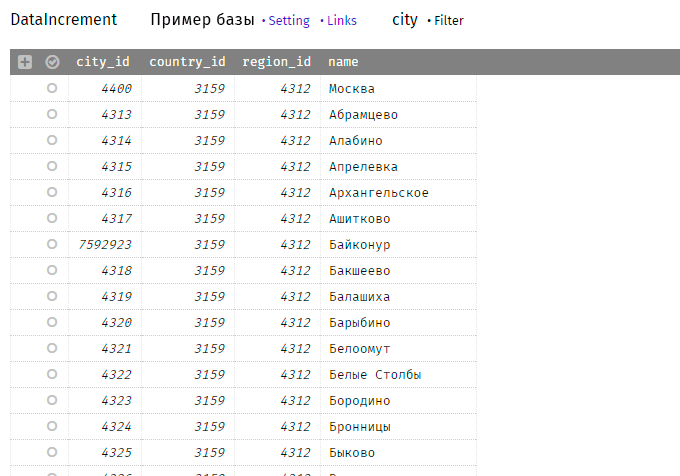 Ist geworden
Ist geworden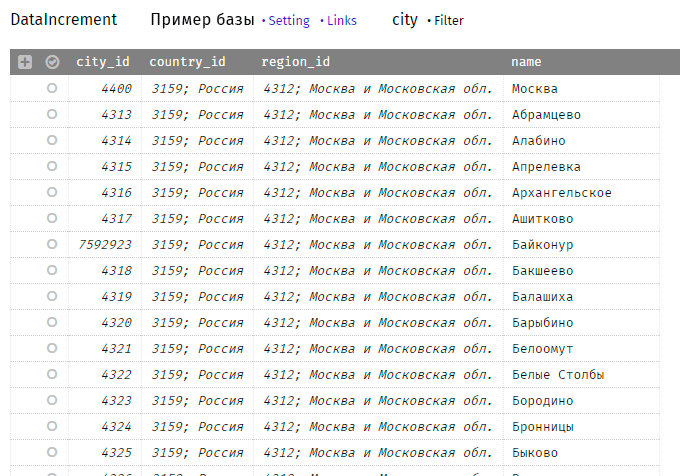
Herausforderung
Nehmen Sie eine einfache Einrichtung für die Basisfelder vor, um verwandte Daten aus anderen Tabellen anzuzeigen. Und damit sie genau dort aktualisiert werden können.
Lösung
Diese Aufgabe hat mich vor langer Zeit durch die Art meines Webentwicklungsgeschäfts gequält. Es gab verschiedene Ansätze für das Projektil, daher entschied ich mich für die einfachste Lösung, die ich finden konnte. Und vor allem, was ich selbst nutzen möchte und nicht das abstrakte Problem der abstrakten Benutzer lösen möchte.
Das Ergebnis ist eine Website
DataIncrement.comSo funktioniert DataIncrement
- Wir verbinden unsere Datenbank mit DataIncrement über Host , Name , Pass , Datenbankname (das Passwort wird in den Browser-Cookies oder in der Sitzung gespeichert, d. H. Nicht auf der Site gespeichert, falls dies der Fall ist). Sie müssen über einen Benutzer verfügen, der von jedem Host aus eine Verbindung herstellen kann.
- Die Registrierung aller Aktionen erfolgt durch Bestätigung per Mail. Vielleicht ist dies eine kontroverse Entscheidung, aber bisher. Deshalb gehen wir zur Mail und klicken auf den Link aus dem Brief. Somit bestätigen wir die Verbindung.
- Danach können Sie auf der Hauptseite dataincrement.com zur Liste der verbundenen Datenbanken wechseln
- Dann klicken wir auf die verbundene Datenbank - dies ist eine Seite mit einer Liste aller verfügbaren Tabellen.
- Als nächstes müssen Sie zur Registerkarte "Links" gehen (der zweite Link aus dem Namen der Basis "Beispielbasis" in den Bildern "Es war-es begann"), wo Sie die Verbindung zwischen den Tabellen konfigurieren müssen, um die zugehörigen Daten anzuzeigen. Zum Beispiel durch Schreiben von nicht schlauem Text:
@link city country_id = country.country_id name region_id = region.region_id name
Wo:
- in der ersten Zeile:
@link ist die Abschnittsbezeichnung und city ist der Name der Tabelle - weiter unbedingt aus einer neuen Zeile und achten Sie darauf, auf der linken Seite einzurücken
- Die Beschreibung der Stadttabellenfelder beginnt, für die die Anzeige konfiguriert wird, d. h.
country_id = country.country_id ist das Feld `city`.`country_id` = ` country`.`country_id` - weiter notwendigerweise von einer neuen Linie und einer tieferen Einkerbung
- Feldname für zusätzliche Anzeige, d. h. "Land". "Name"
So erhalten wir die Anzeige der Tabelle aus dem Bild "Jetzt", wo neben dem tatsächlichen Wert des Feldes der Wert des Feldes
"Land". "Name" durch ein Semikolon angezeigt wird. Auf die gleiche Weise wurde die Einstellung für ein anderes Feld
"region_id" vorgenommen , das von der Einstellung aus gesehen mit dem
Feld "region" verbunden ist . "
Region_id" .
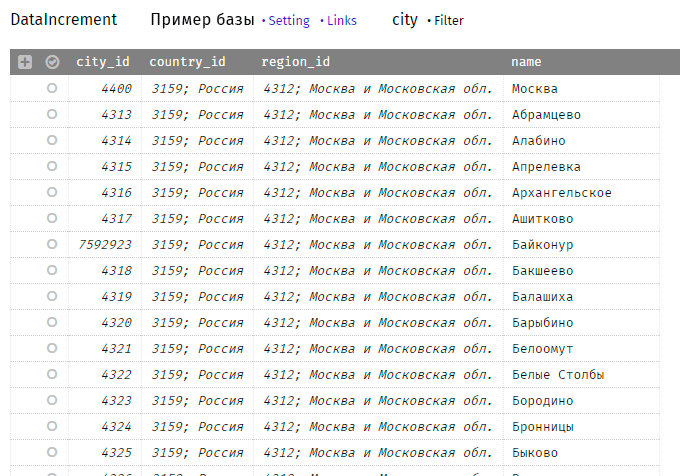
Bearbeiten
Die Datenbearbeitung erfolgt durch Doppelklick in eine Tabellenzelle. Dann erscheint am Ende der Seite etwas Besonderes. Bereich, in dem Sie den Wert ändern und Daten an die Änderung senden können.
Neben der Bearbeitung einfacher Felder plane ich in Zukunft die Suche nach verwandten Feldern. Um beispielsweise das Land zu ändern, können Sie einen Teil des Namens eingeben, und die gewünschte ID selbst wurde zum Ausfüllen angeboten. Tatsächlich ist dies eine Standardfunktion von Hinweisen beim Eingeben einer Suchabfrage.
Eine ähnliche Syntax wird verwendet, um Suchabfragen wie für die
@link Abschnitte nur mit dem
@search zu konfigurieren
@search city country_id = country.country_id 10 name $*
wo der Unterschied ist, dass:
- Die Einschränkung der zurückgegebenen Zeilen wird durch das Leerzeichen angezeigt - dies ist die Nummer 10
country_id = country.country_id 10
- Ferner werden die anzuzeigenden Felder angezeigt, aber nach einem Leerzeichen wird ein zusätzliches Suchmuster angezeigt, wobei Dollar $ der eingegebene Wert ist und ein Sternchen * - beliebige Zeichen bedeutet.
Jetzt habe ich $ * für das Feld `country`.`name` angegeben, d. H. Eine Suche nach Namen funktioniert anhand der Anfangsbuchstaben der Wörter im angegebenen Feld.
Eine Vorlage kann vier Optionen haben: $ , * $ , $ * , * $ *
Fazit
Im Moment ist die Site ein ziemlich funktionierender Prototyp und kann ohne Scham im Licht gezeigt werden. Was eigentlich zu dieser Notiz geführt hat.
Es gibt viele Ideen und Pläne, aber während dieses Projekt als Hobby betrieben wird, wird Kritik als Denkanstoß akzeptiert. Zumindest, damit ich aufhöre, diesen Unsinn zu machen und anfange, anderen Unsinn zu machen.
Die Notiz wurde als Versuch geschrieben, die DI-Hauptseite nicht mit allen Arten von "Landing Pages" mit einer Beschreibung zu überladen. Es ist nicht klar, was, aber damit Sie einen Link zur Beschreibung und zum Funktionsprinzip geben können. Außerdem sofort mit unabhängiger Kritik aus der Serie - "sie haben es dir gesagt."